- Skype ist eine der beliebtesten Instant-Messenger-Apps, hat aber wie jede andere Anwendung auch einige Probleme.
- Viele Benutzer berichteten, dass Skype sie immer wieder nach ihrem Passwort fragt.
- Um dies zu beheben, stellen Sie sicher, dass Skype auf dem neuesten Stand ist. Wenn das Problem dadurch nicht behoben wird, müssen Sie Skype möglicherweise neu installieren.
- Haben Sie Probleme mit Skype? Wenn ja, schauen Sie unbedingt in unseren Skype-Hub für ausführlichere Anleitungen.

Diese Software hält Ihre Treiber am Laufen und schützt Sie so vor gängigen Computerfehlern und Hardwarefehlern. Überprüfen Sie jetzt alle Ihre Treiber in 3 einfachen Schritten:
- DriverFix herunterladen (verifizierte Download-Datei).
- Klicken Scan starten um alle problematischen Treiber zu finden.
- Klicken Treiber aktualisieren um neue Versionen zu erhalten und Systemstörungen zu vermeiden.
- DriverFix wurde heruntergeladen von 0 Leser in diesem Monat.
Skype ist ein ausgezeichnetes Tool, um mit Familie und Freunden in Kontakt zu bleiben, aber einige Benutzer berichteten, dass Skype sie immer wieder nach einem Passwort fragt.
So beschrieb ein Benutzer dieses Problem auf Microsoft-Antworten Forum:
Skype nutze ich schon sehr lange. Es hat gut funktioniert, aber nach dem neuesten Skype-Update fragt es immer wieder nach dem Passwort, obwohl ich das richtige Passwort eingegeben habe, weil es mit der Webversion von Skype funktioniert. Ich habe jede mögliche Lösung ausprobiert, sogar eine Neuinstallation von Skype versucht, aber das Problem ist immer noch da. Ich habe sogar versucht, meine Windows Defender-Einstellungen zu ändern, aber es ist nichts anderes passiert.
Glücklicherweise hat Microsoft das Problem erkannt und die Lösung bereits in der neuesten Version der Kommunikationsplattform gebündelt.
Was kann ich tun, wenn Skype ständig nach dem Passwort fragt?
1. Skype aktualisieren
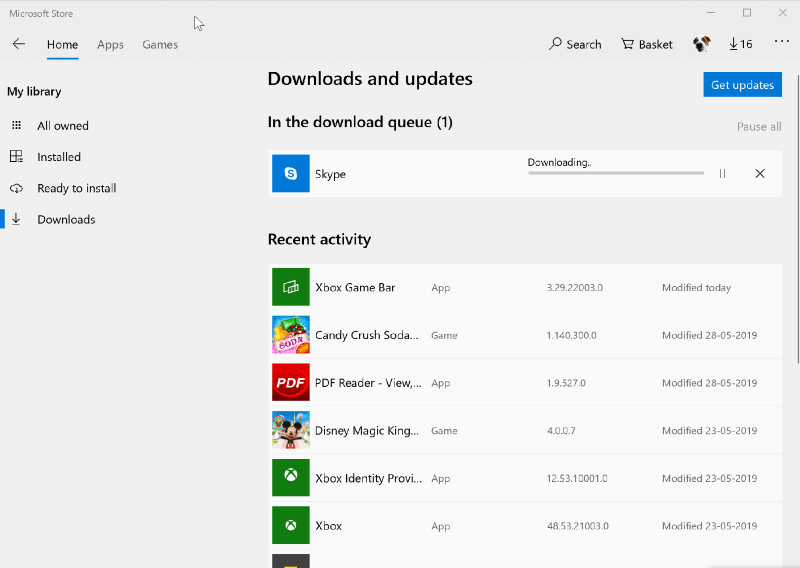
- Starte den Microsoft Store.
- Klick auf das drei horizontale Punkte in der oberen rechten Ecke und wählen Sie Downloads und Updates.
- In dem Downloads und Updates Seite, sehen Sie, ob ein Update verfügbar ist für Skype.
- Wenn ja, laden Sie das Update herunter.
- Wenn nicht, haben Sie bereits die neueste Version auf Ihrem System installiert.
2. Windows aktualisieren
- Gehe zu Start > die Einstellungen > Update & Sicherheit.
- Sie sehen, wann Ihr PC das letzte Mal nach Updates gesucht hat.
- Wenn es eine lange Lücke ist, klicken Sie auf das Auf Updates prüfen Schaltfläche, um zu überprüfen, ob eine verfügbar ist.

- Laden Sie alle verfügbaren Updates herunter und installieren Sie sie.
3. Skype deinstallieren und neu installieren:
- Deinstallieren Skype, gehe zu Start > die Einstellungen > Apps.
- In dem Apps & Funktionen Seite, suche nach der Skype-Anwendung.
- Wählen Sie und gleich aus und klicken Sie auf die Deinstallieren.
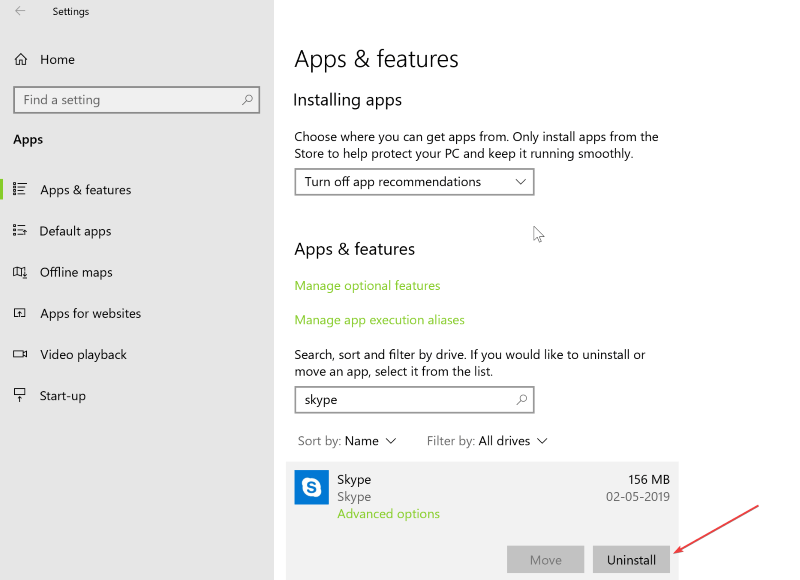
- Folgen Sie den Anweisungen auf dem Bildschirm, die möglicherweise angezeigt werden.
- So installieren Sie die neueste Version von Skype, klicken Hier.
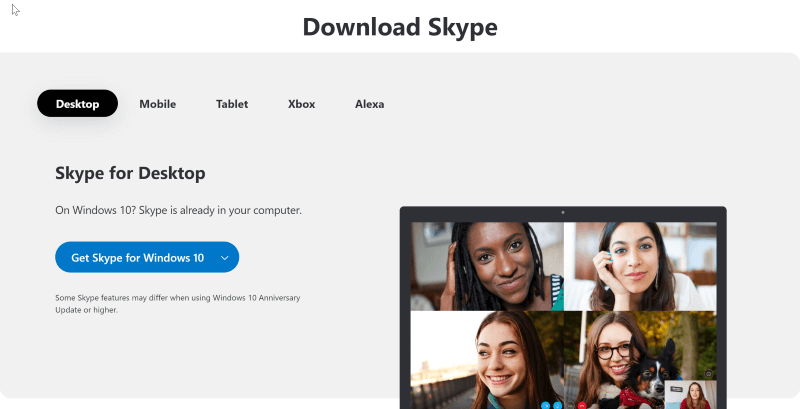
- Wählen Sie das Betriebssystem Ihres PCs aus und laden Sie die Skype-App herunter.
- Folgen Sie den Anweisungen auf dem Bildschirm.
Dies ist alles, was Sie tun müssen, wenn Skype ständig nach einem Passwort fragt.
In der Zwischenzeit finden Sie hier einige verwandte Texte zum Durchsuchen.
Häufig gestellte Fragen
Ihre Skype-Anmeldeinformationen sind Ihr Benutzername oder Ihre E-Mail-Adresse und Ihr Kennwort, die Sie beim Erstellen Ihres Skype-Kontos verwendet haben. Entdecken Sie unsere Liste der Passwort-Manager.
Sie können Ihren Skype-Benutzernamen nicht ändern, aber Sie können Ändern Sie Ihren Skype-Anzeigenamen.

![Skype-Benutzer können sich nicht wieder anmelden, es sei denn, sie aktualisieren die App [Aktualisiert]](/f/e0939e8e40896355d59088fa9472270f.jpg?width=300&height=460)
![Was tun, wenn die Windows 10-Firewall Skype blockiert [EINFACHE ANLEITUNG]](/f/a5798baf2aaabeca3a969c85beca5c66.jpg?width=300&height=460)